お気に入りの写真を壁紙にしよう!
パスワード表示画面の背景は初期設定ではビンゴをモチーフとした柄になっていますが、実は変更することができます。
作業手順の詳細はヘルプの「パスワード表示画面のデザインカスタマイズ」を参照してください。
アプリにはデフォルトで、以下のような4つの写真と9つの柄が用意されています。
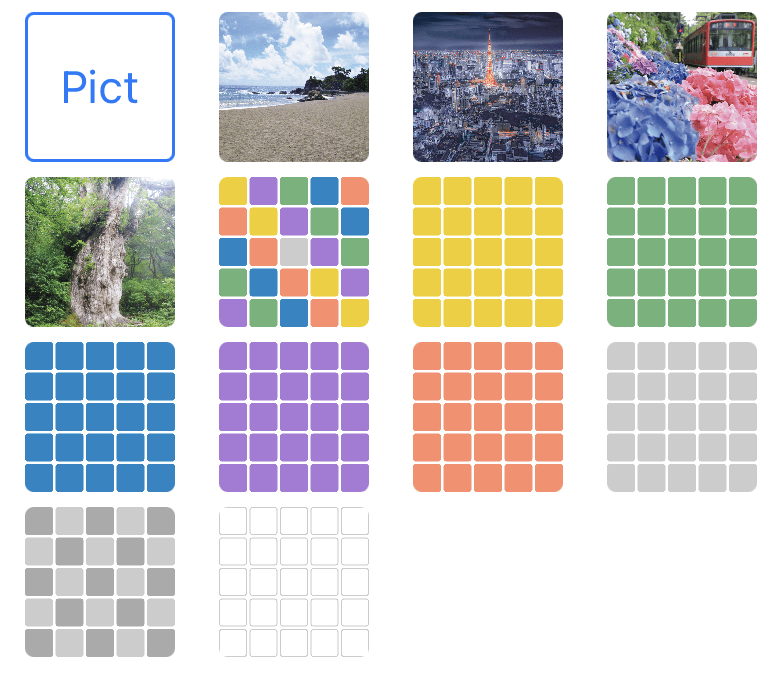
しかし、それだけではなく、「Pict」のアイコンを選択するとお好みの写真を壁紙に使用することができます。
写真を壁紙に使うと、パスワードの文字が見にくくなってしまうことがあります。
このときには、文字の色は白を選び、文字の背景に薄い黒を指定すると、壁紙の雰囲気を壊さずに、文字を見やすくできます。
具体的にはグリッド内の透明度・色調整画面で以下のような設定にします。
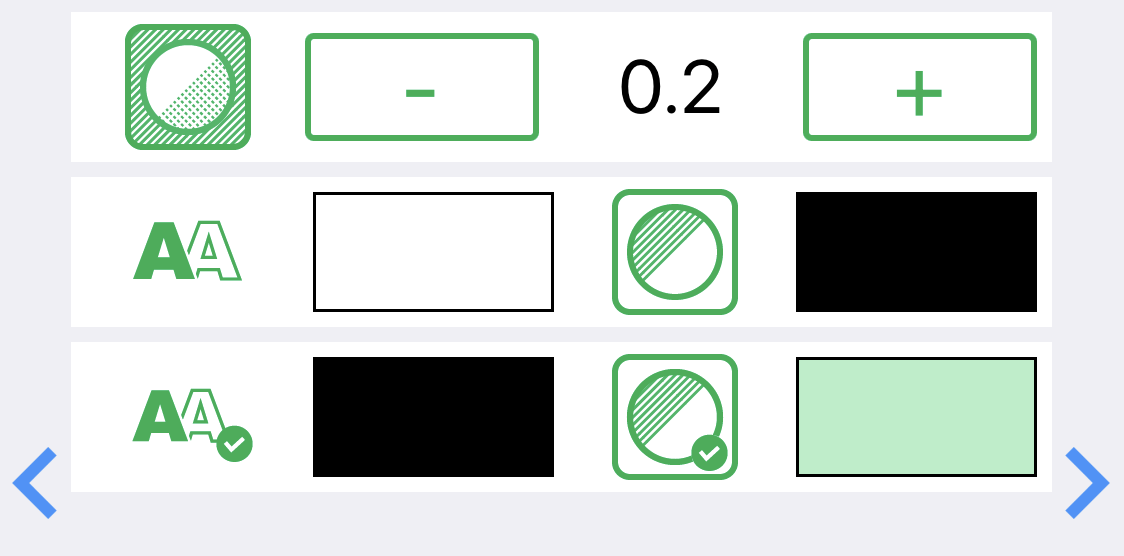
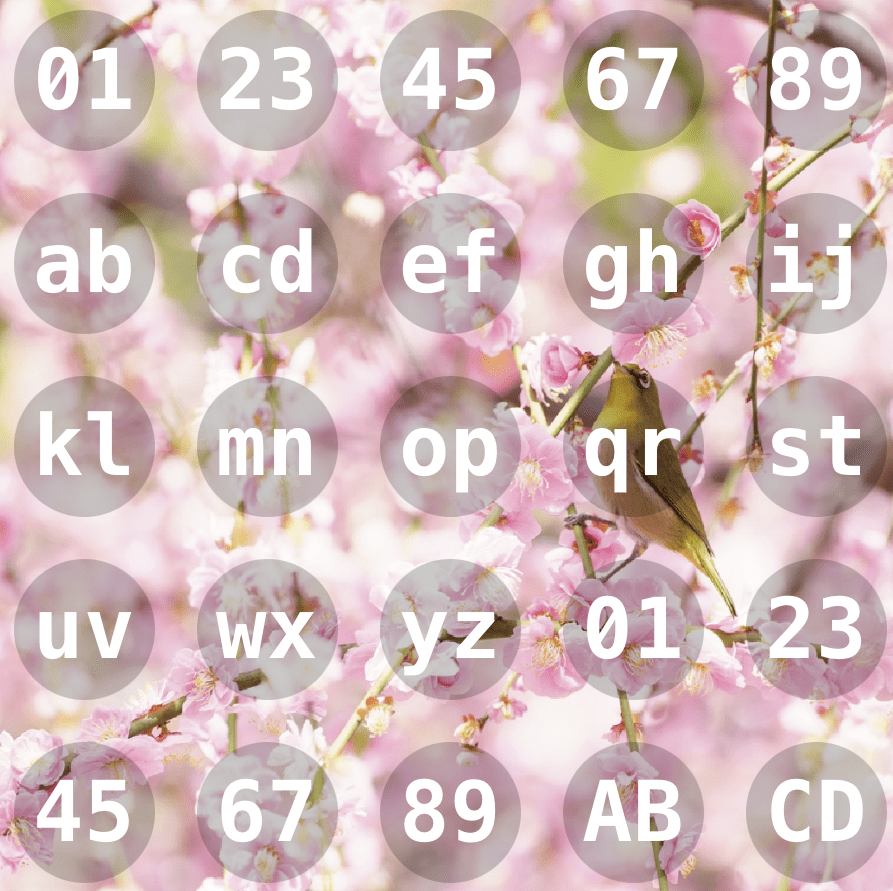
文字のフォントも壁紙に合わせて変更すると、画面のデザインをしている気がしてきます。
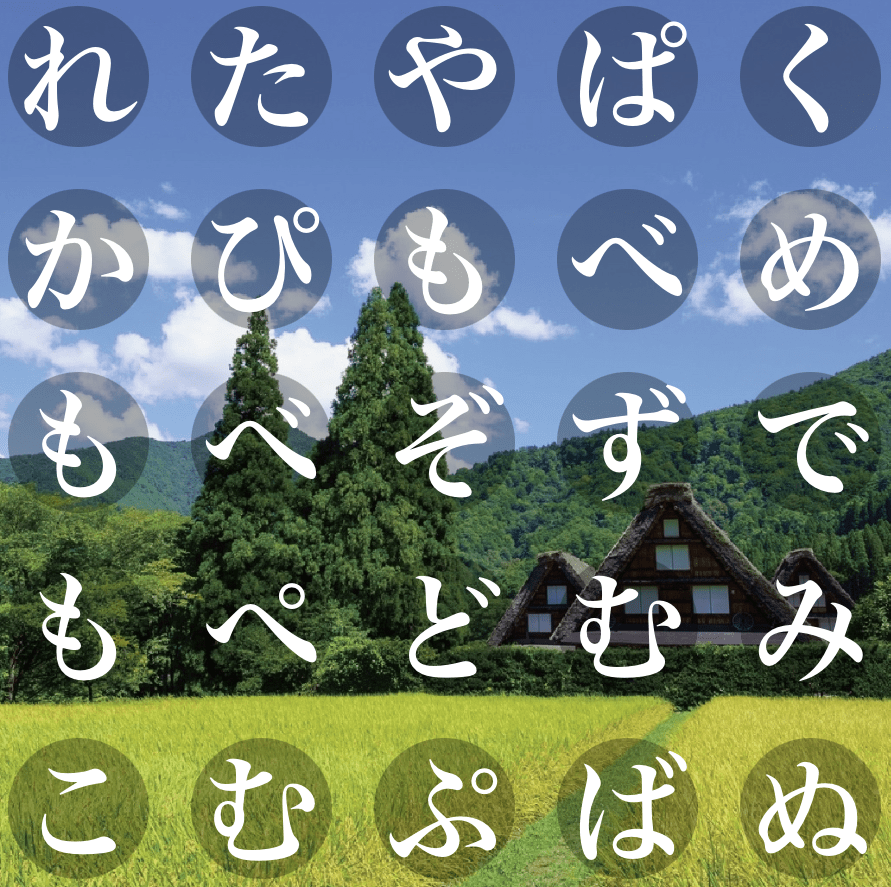
毎日見る画面ですから、お気に入りのデザインにしてみてください。
パスワード入力がちょっと楽しみになるかも知れません。
